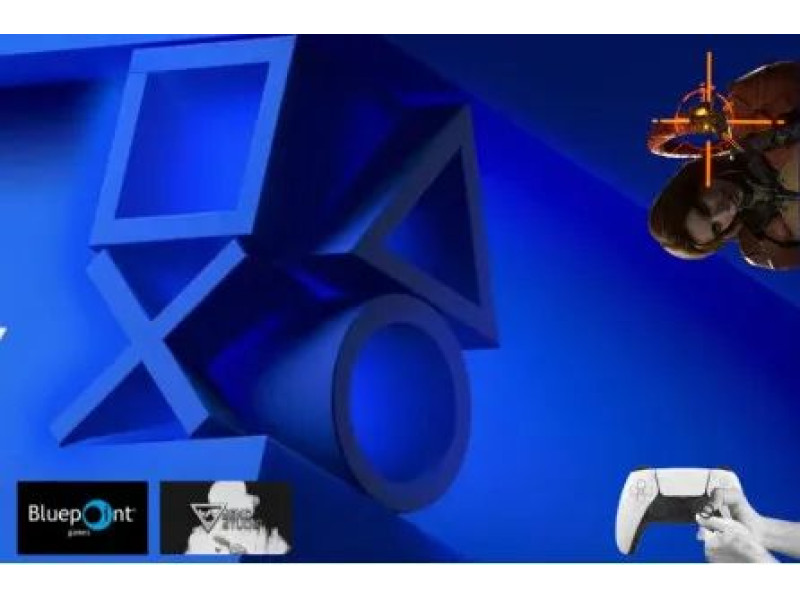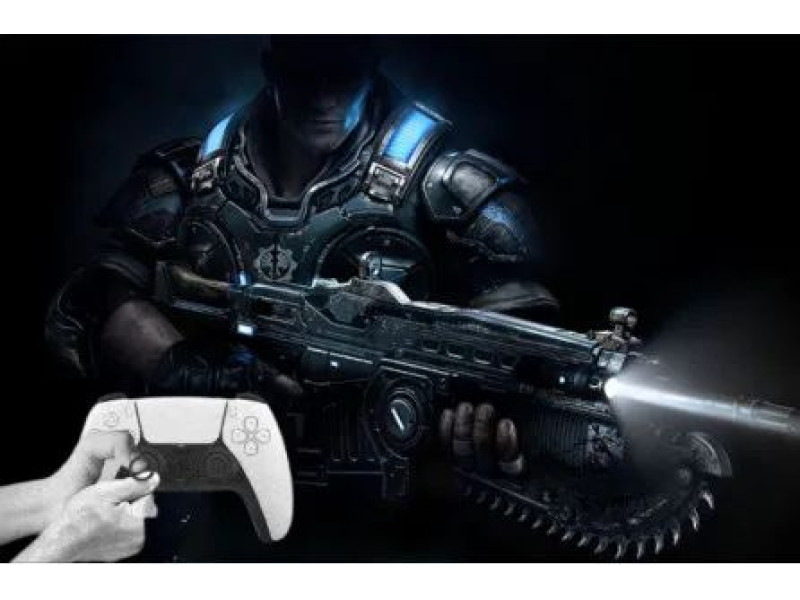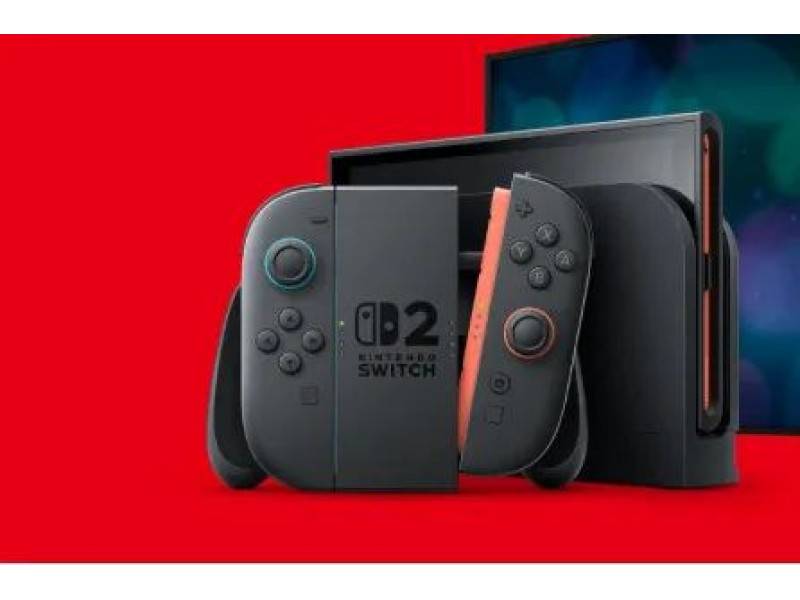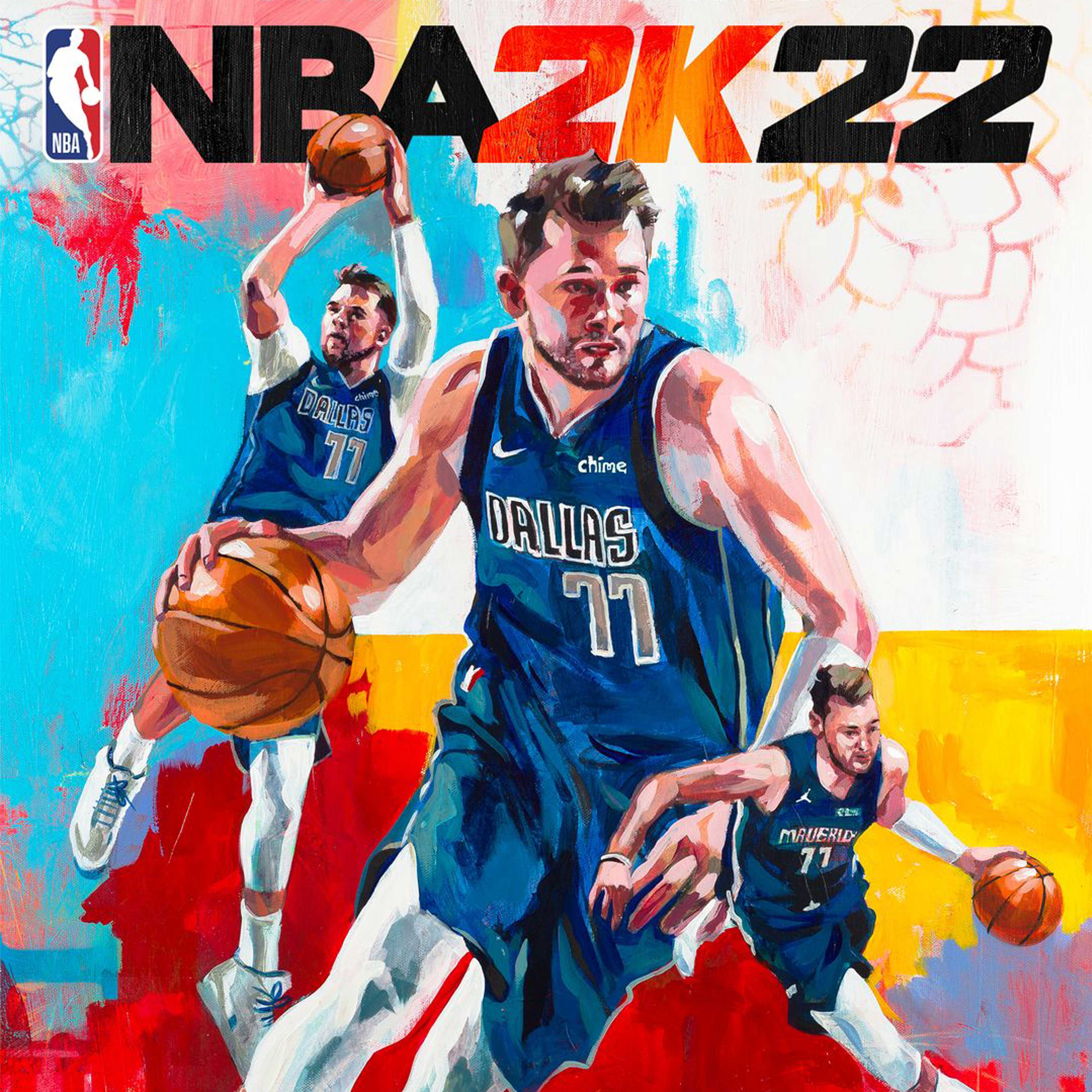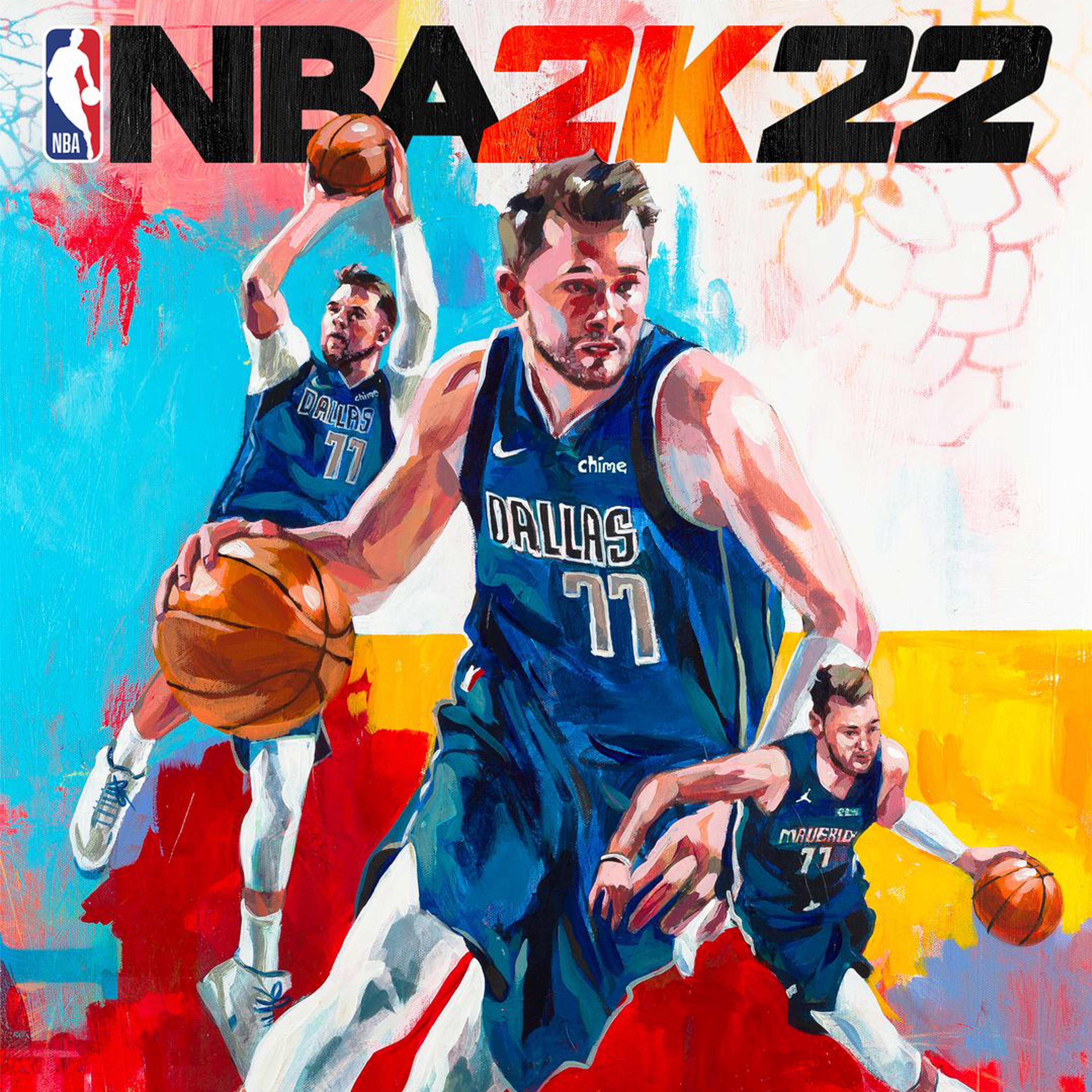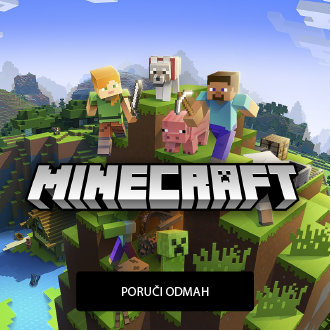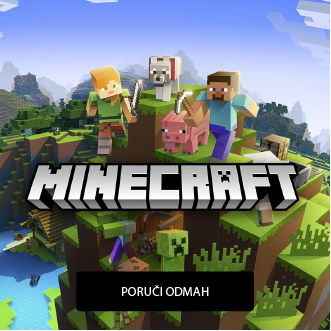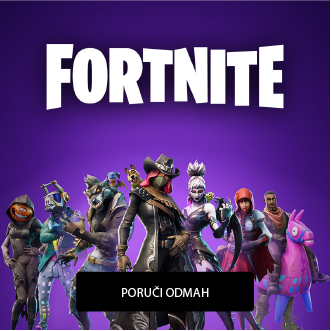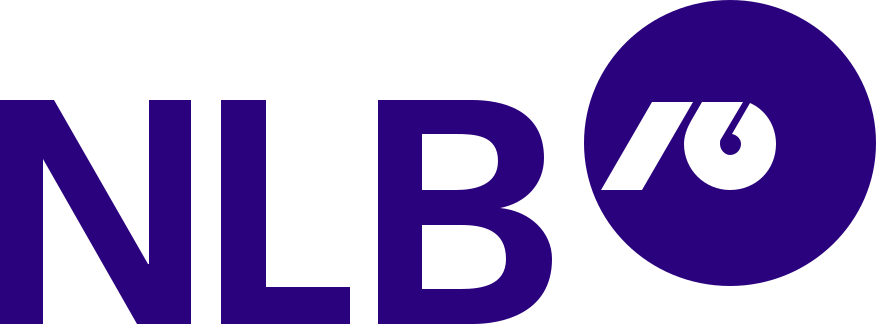Ispostavilo se, nažalost, da PlayStation Portal nije oživljavanje PSP-a kojem su se mnogi nadali. Najnoviji Sony ručni uređaj je iznenađujuće ograničen s obzirom na cijenu, a ne možete čak ni direktno da strimujete igre iz clouda na njemu preko PS Plus Premium pretplate.
To je prilično ozbiljno ograničenje pogoršano slabim specifikacijama, odnosno 8" ekranom sa razočaravajućom rezolucijom od 1080p. PlayStation Portal ne nudi ništa što već ne možete da dobijete koristeći postojeću PS5 konzolu, pametni telefon ili tablet i DualSense kontroler. Sony već dugo nudi besplatnu aplikaciju za vlasnike Playstationa pod nazivom PS Remote Play. Kao što ime govori, aplikacija PS Remote Play omogućava korisnicima da igraju igrice hostovane na njihovoj konzoli, PS5, ili u ovom slučaju na iPhone, iPad ili Android telefonu ili tabletu.
Konzola se može kontrolisati preko mobilnog uređaja pomoću kontrola na ekranu ili kontrolera za igru povezanog preko USB-a ili Bluetooth-a. To uključuje DualSense kontroler koji dolazi za PlayStation 5.
PlayStation Portal je tablet od 8" u sendviču između DualSense kontrolera koji je širokopostavljen i trajno pričvršćen za ekran. Sam aranžman nije neobičan i možete dobiti nešto slično sa postojećim tabletom ili pametnim telefonom koristeći kontroler kao što je Razer Kishi ili jednu opcija u našim radnjama. Velika razlika je u tome što kontroler Portala dolazi sa nekim ključnim karakteristikama koje čine DualSense jednim od najboljih kontrolera, uključujući prilagodljive okidače. Sony Portal naziva "namjenskim PS5 uređajem za daljinsko igranje."
Pošto PlayStation Portal ne podržava direktno striming u oblaku, za razliku od recimo, Logitech G Cloud ručne konzole, morate da posjedujete PlayStation 5 konzolu da biste je koristili. To čini Portal malo više od PS5 dodatka, a ne sopstvenog samostalnog uređaja. Pod pretpostavkom da imate dovoljno sposobnu internet vezu, možete da koristite Portal za igranje igara hostovanih na vašem PS5 dok ste van kuće, iskustvo koje bi trebalo da bude poznato svakome ko je ikada koristio aplikaciju PS Remote Play na svom telefonu ili tabletu.

PS Remote Play, dostupna za Android i iOS je zvanična Sony aplikacija koja omogućava vlasnicima PlayStation 4 i 5 da igraju igre instalirane na njihovoj konzoli preko mobilnog uređaja, kao što su Android telefon ili tablet, iPhone ili iPad. Aplikacija je besplatna za preuzimanje, i iako mora da se podesi na konzoli, to uključuje malo više od uključivanja prekidača Remote Play u meniju
Kada se povežu, korisnici PS Remote Play će videti početni ekran svog PS5, kao i kontrole na ekranu koje oponašaju izgled koji nudi DualSense, i DualShock pre njega. Iako kontrole na ekranu veoma reaguju na dodir, teško ih je koristiti u igrama sa brzim tempom, zbog čega aplikacija takođe podržava unos sa perifernih uređaja povezanih na mobilni uređaj. Iskustvo aplikacije nije ograničeno samo na Sony kontrolere već možete da povežete i gamepad druge kompanije.
Aplikacija PS Remote Play je takođe dostupna za preuzimanje na Windows i Mac računarima za udaljene sesije igranja na vašem laptopu ili desktop računaru.
Daljinsko igranje igara instaliranih na vašem PS5 je proces iz dva dijela: potrebno je da instalirate i podesite aplikaciju PS Remote Play na svom mobilnom uređaju, a takođe morate da omogućite postavku Remote Play na PlayStation konzoli. Oba su veoma laka, pod pretpostavkom da imate akreditive za prijavu na PSN nalog koji se koristi na konzoli. Da biste omogućili Remote Play na PS5, morate:
1. Uključite svoj PS5.
2. Izaberite svoj korisnički nalog kada se to od vas zatraži.
3. Izaberite ikonu zupčanika u gornjem desnom uglu početnog ekrana PS5.
4. Pomerite se nadolje i izaberite Sistem.
5. Pomjerite se nadolje i izaberite Remote Play. Kliknite na opciju koja kaže Enable Remote Play da biste uključili prekidač pored nje.
Pritisnite "O" dugme (krug) na DualSense kontroleru nekoliko puta da biste se vratili iz aplikacije Podešavanja Settings ili pritisnite dugme PS na kontroleru, a zatim izaberite ikonu Početna Home icon da biste se vratili na početni ekran.

Kada je funkcija omogućena na PS5, moraćete da se povežete sa konzolom pomoću aplikacije PS Remote Play na telefonu ili tabletu. Uvjerite se da je vaša PlayStation konzola uključena i da su i ona i vaš mobilni uređaj povezani na istu internet mrežu, a zatim sledite ove korake:
1. Preuzmite aplikaciju PS Remote Play iz prodavnice aplikacija vašeg uređaja.
2. Instalirajte aplikaciju na svoj telefon ili tablet.
3. Dodirnite ikonu PS Remote Play da biste pokrenuli aplikaciju.
4. Dodirnite dugme Prijavi se na PSN na ekranu dobrodošlice. Unesite svoje akreditive za prijavu na PSN nalog da biste se prijavili.
5. Dodirnite dugme Potvrdi i nastavi Confirm and Continue na upitu za privatnost podataka koji se pojavi.
6. Dodirnite dugme Idi na Bluetooth podešavanja Go To Bluetooth Settings ako želite da uparite bežični kontroler. U suprotnom, dodirnite dugme za povratak da biste odbacili ekran.
7. Dodirnite ikonu PS4 ili PS5 da biste izabrali model konzole. Sačekajte dok aplikacija preko Wi-Fi-ja traži vašu PS5 konzolu. Automatski će se povezati ako se konzola otkrije.
Ako aplikacija ne može da pronađe vašu konzolu preko interneta, od vas će biti zatraženo da ručno unesete kod veze. Taj kod se može pronaći tako što ćete otići na Podešavanja, Sistem, Remote Play i Link Device na PS5. Za povezivanje dva uređaja biće potrebno nekoliko minuta, ali kada se upare, nećete morati da ponavljate ovaj proces u budućnosti.

Iako možete da koristite kontrole na ekranu u aplikaciji PS Remote Play, iskustvo će biti manje nego sjajno ako igrate nešto komplikovanije od slagalice. Ako je moguće, trebalo bi da povežete gamepad ili kontroler na svoj telefon ili tablet i, očigledno, DualSense kontroler je idealna opcija za vlasnike PS5. Tačni koraci potrebni za uparivanje PS5 kontrolera sa vašim uređajem će se razlikovati u zavisnosti od toga da li koristite Android ili Apple proizvod, ali oba koriste isti opšti proces:
1.Isključite PS5 konzolu tako da kontroler ne uparite sa njim podrazumijevano.
2. Pritisnite i držite dugmad PS i Create na DualSense kontroleru.
3. Otpustite dugmad kada svjetlo oko trackpad-a počne brzo da treperi.
4. Otvorite Bluetooth meni na svom mobilnom uređaju. Krećite se kroz listu dostupnih Bluetooth uređaja.
5. Dodirnite opciju DualSense na listi uređaja. Sačekajte da se kontroler upari sa telefonom ili tabletom.
6. Zatvorite Bluetooth meni i vratite se u aplikaciju PS Remote Play.
Iako je bežična veza najpogodniji način za igranje, možda ćete otkriti da između bežičnog ulaza i daljinskog strimovanja postoji primetna latencija koja ometa igre sa brzim tempom. U tom slučaju, možete jednostavno priključiti DualSense kontroler u telefon ili tablet pomoću USB-C kabla. Radiće odmah, bez dodatnih koraka. Naravno, i dalje će biti malo kašnjenja dok se vaša igra emituje preko Interneta preko vašeg PS5.
Ako igrate svoje PS5 igre preko Remote Play na svom iPhone-u ili Android pametnom telefonu, možete učiniti iskustvo beskrajno prenosivijim i stoga praktičnijim korišćenjem nosača za telefon. Ova stavka je upravo onako kako zvuči, dodatak koji omogućava da se vaš pametni telefon montira,ili zakači, na DualSense kontroler tako da ne morate da ga balansirate negde nesigurno ili naprežete vrat gledajući dole u svoj sto . Iako Sony ne prodaje svoj zvanični nosač za telefon za DualSense kontroler, postoje mnoge pristupačne opcije nezavisnih proizvođača. Ovi nosači za telefon dolaze u različitim stilovima i mogu imati jedinstvene karakteristike. Iako dodatna oprema nezavisnih proizvođača možda neće trajati toliko dugo kao kvalitetniji proizvodi prve strane, njihova niska cijena ih čini sigurnom opcijom za igrače koji žele najviše pogodnosti.